手动启用对不在 VPC 中的 Amazon RDS 实例的访问权限
可以使用以下过程访问不在 VPC 中的 Amazon RDS 数据库实例。您可以使用 RDS 控制台的 Modify (修改) 选项、ModifyDBInstance Amazon RDS API 或 modify-db-instance Amazon CLI 命令将安全组与数据库实例关联。
注意
包含此部分以实现向后兼容性。
使用控制台访问不在 VPC 中的 Amazon RDS 数据库实例
登录 Amazon Web Services Management Console 并通过以下网址打开 Amazon RDS 控制台:https://console.aws.amazon.com/rds/
。 -
依次选择 Databases (数据库)、数据库实例和 Modify (修改)。
-
在导航窗格中,选择 Security Groups。
-
选择 Create DB Security Group。
-
对于名称和描述值,输入
Amazon-QuickSight-access,然后选择创建。 -
默认情况下会选择新的安全组。
选择该安全组旁边的详细信息图标,如下所示。
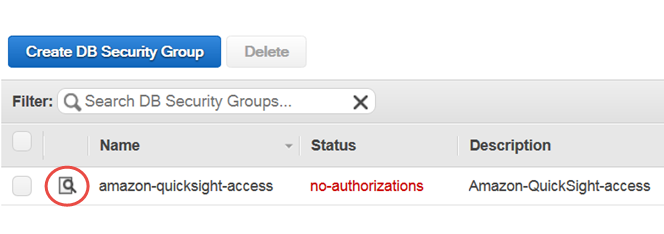
-
对于 Connection Type,选择 CIDR/IP。
-
对于要授权的 CIDR/IP,输入相应的 CIDR 地址块。有关支持的 Amazon Web Services 区域 中的 Amazon QuickSight IP 地址范围的更多信息,请参阅 。

-
选择授权。
-
返回到 Amazon RDS 管理控制台的实例页面,选择要启用访问权限的实例,选择实例操作,然后选择修改。
-
在 Network & Security 部分,已为 Security Group 选择当前已分配的一个或多个安全组。按 Ctrl 并选择 Amazon-QuickSight-access 以及其他选定的组。
-
选择 Continue,然后选择 Modify DB Instance。